Excel2010创建迷你图(excel2010迷你图创建在哪里)
有少许朋友想明白此款EXCEL的软件有关教程,现在神奇下载软件教程频道编辑给各位小伙伴奉上Excel2010创建迷你图资讯,希望可以对大家有所帮助哦,一起来了解一下吧!
在Excel2010中适用迷你图可以显示一系列数值的趋势,最能突出显示的最大值和最小值,下面就让小编叫你如何创建吧。
工具/原料
Excel2010
方法/步骤
打开需要编辑的资料,单击H4单元格,在“插入”选项卡的“迷你图”中,选择迷你图的类型。
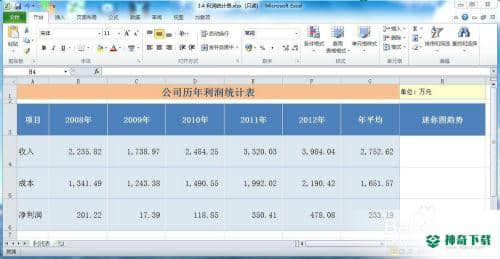
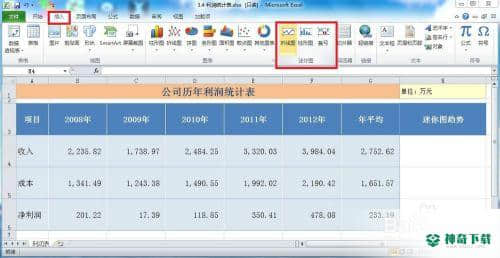
打开“创建迷你图”。

在“数据范围”中,输入基于数据的单元格区域,如图中的单元格区域B4:F4,其中的目的就是对2008-2012年的收入趋势进行反映。

在“位置范围”框中指定迷你图的放置位置,默认的情况下单元格不做改变,单击“确认”。
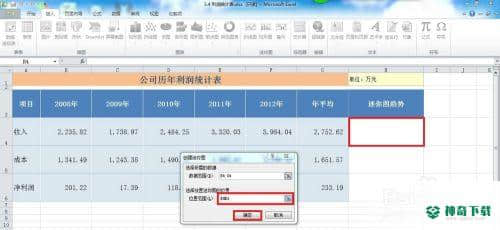
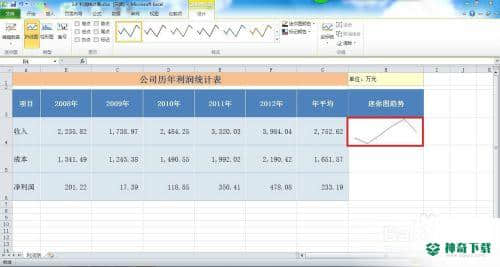
在H4单元格中输入文本“收入趋势图”,并且可以调整字体大小颜色。
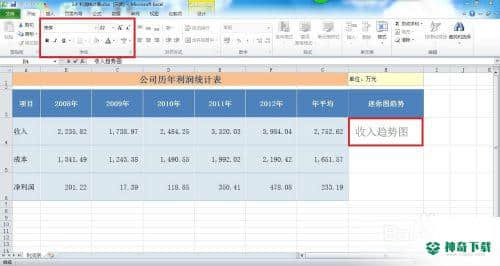
这样,创建迷你图就做好了。

注意事项
如果你想知道更多的的Excel2010实用技巧,可以关注我喔。如果我的小经验帮到了你,就给我点赞吧。以上内容就是关于《Excel2010创建迷你图》软件教程全部内容了,希望能帮助正在学习EXCEL的朋友!想要了解更多EXCEL软件资讯,记得收藏我们神奇下载!
相关文章
excel打印如何使用自定義的紙張(EXCEL如何自定义公式)
Excel2010创建图表(excel2010创建图表时要打开)
近期热门









